Το Excel είναι ένα ισχυρό εργαλείο που μπορεί να σας βοηθήσει να διαχειριστείτε και να αναλύσετε δεδομένα σε πολλούς τομείς της ζωής και του επαγγέλματος. Παρόλο που το Excel προσφέρει πολλές δυνατότητες, μπορεί μερικές φορές να είναι δύσκολο να παρακολουθείτε τους τύπους, ειδικά όταν υπάρχουν πολλοί υπολογισμοί σε ένα αρχείο. Σε αυτό το σεμινάριο, θα επικεντρωθούμε στο πώς μπορείτε να χρησιμοποιήσετε την προβολή τύπων στο Excel για να εντοπίζετε ταχύτερα τα λάθη και να παρακολουθείτε τους τύπους πιο αποτελεσματικά.
Βασικά συμπεράσματα
- Η προβολή τύπων στο Excel μπορεί να ενεργοποιηθεί με μια συντόμευση πληκτρολογίου.
- Στη λειτουργία παρακολούθησης τύπων, μπορείτε να δείτε όλους τους τύπους που χρησιμοποιήθηκαν αντί για τα αποτελέσματα.
- Υπάρχουν δύο τρόποι για να ενεργοποιήσετε τη λειτουργία παρακολούθησης τύπων: μέσω συντόμευσης πληκτρολογίου ή μέσω του μενού.
- Η λειτουργία είναι χρήσιμη για τη γρήγορη εύρεση σφαλμάτων σε τύπους.
Οδηγίες βήμα προς βήμα
Για να χρησιμοποιήσετε το Excel αποτελεσματικά και να ενεργοποιήσετε την προβολή τύπων, ακολουθήστε τα παρακάτω απλά βήματα:
Βήμα 1: Πρόσβαση στην προβολή τύπου
Για να ενεργοποιήσετε την προβολή τύπου στο Excel, πρέπει να χρησιμοποιήσετε έναν ειδικό συνδυασμό πλήκτρων. Πατήστε ταυτόχρονα τα πλήκτρα Ctrl και Shift και στη συνέχεια τον χαρακτήρα απόστροφο ('). Αυτός είναι ένας γρήγορος και εύκολος τρόπος για να αποκτήσετε άμεση εικόνα των τύπων που χρησιμοποιούνται στο φύλλο του Excel.
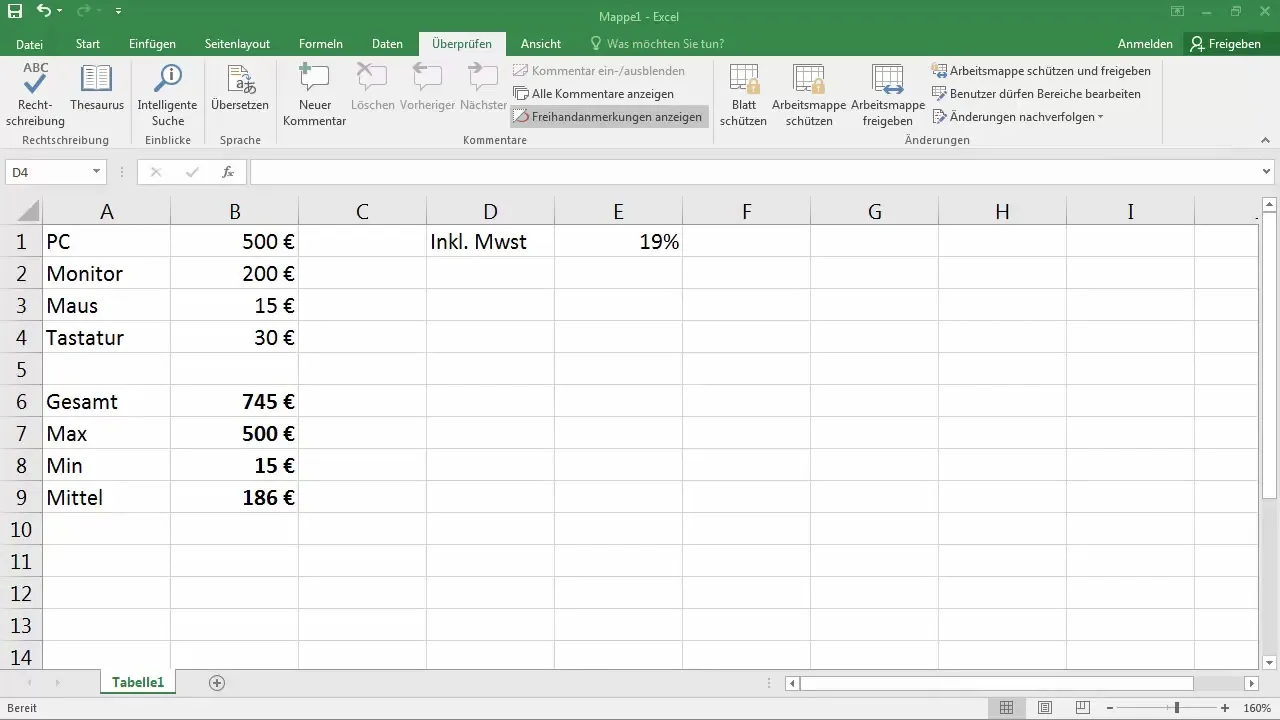
Βήμα 2: Τι συμβαίνει στην προβολή τύπων;
Μετά την ενεργοποίηση της προβολής τύπου, κάθε κελί που περιέχει έναν τύπο θα εμφανίζει τον πραγματικό τύπο αντί για το αποτέλεσμα. Μπορείτε τώρα να δείτε τι υπολογισμοί γίνονται και πού μπορεί να προκύψουν σφάλματα. Έτσι, είναι εύκολο να αναγνωρίσετε αν οι τύποι είναι σωστοί ή πρέπει να προσαρμοστούν.
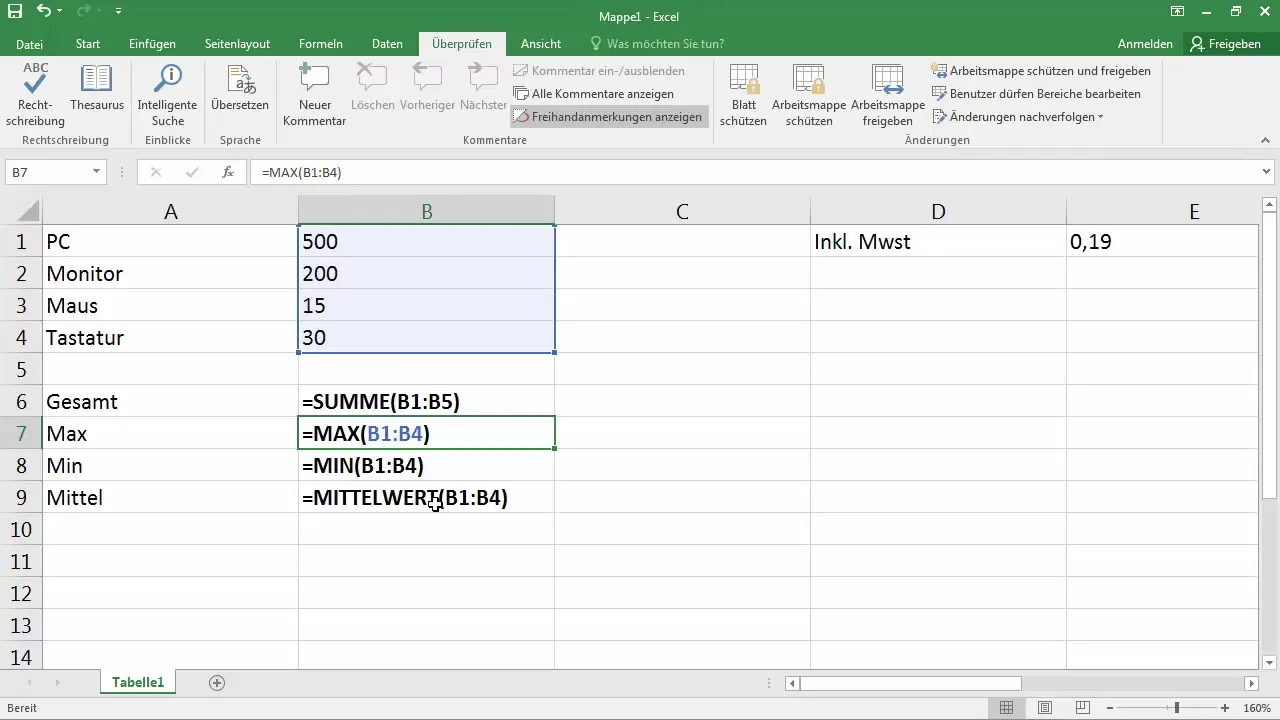
Βήμα 3: Επιστροφή στην κανονική προβολή
Αν θέλετε να επιστρέψετε την περιοχή του Excel σας στην κανονική προβολή, πατήστε ξανά τον ίδιο συνδυασμό πλήκτρων: Ctrl + Shift + '. Αυτό θα αντικαταστήσει και πάλι τους τύπους με τα αποτελέσματα, δίνοντάς σας πίσω τη σαφήνεια του φύλλου εργασίας σας.
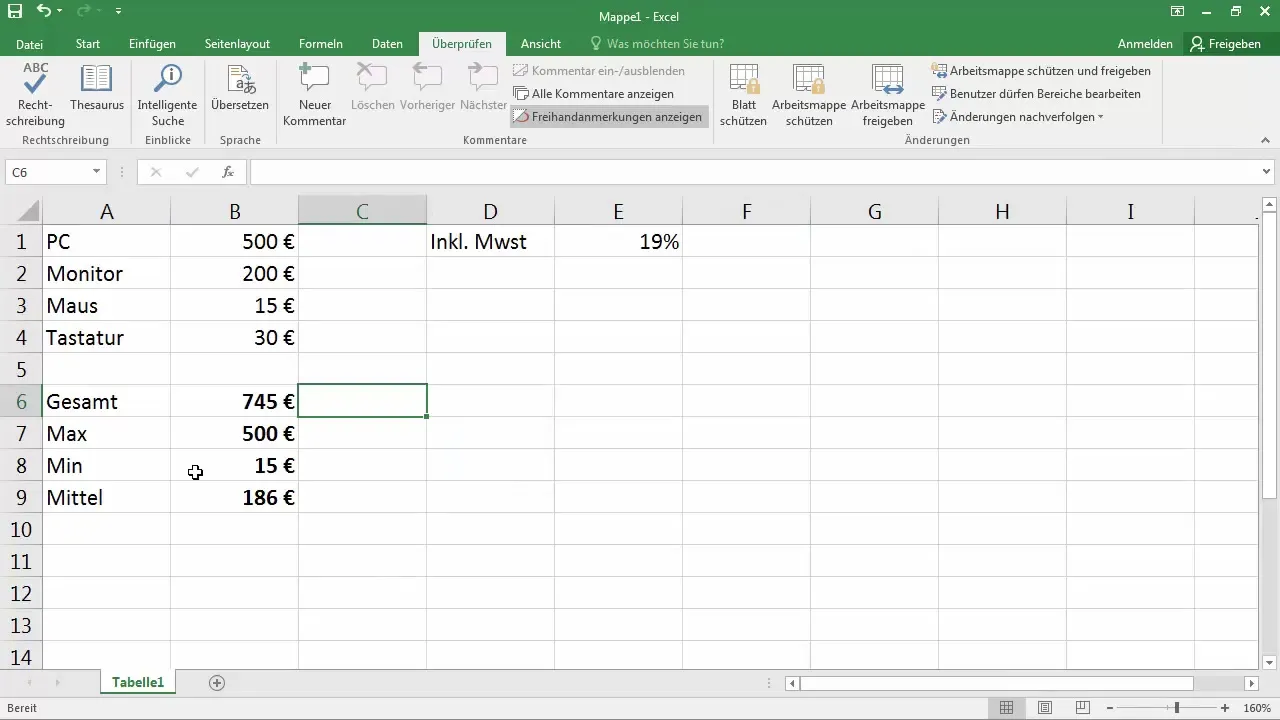
Βήμα 4: Εναλλακτική μέθοδος πρόσβασης
Αν δεν θέλετε να χρησιμοποιήσετε τη συντόμευση πληκτρολογίου, υπάρχει και εναλλακτικός τρόπος ενεργοποίησης της προβολής τύπων. Κάντε κλικ στη γραμμή του μενού όπου μπορείτε να αναζητήσετε τη "Λειτουργία παρακολούθησης τύπων". Πληκτρολογήστε αυτόν τον όρο και κάντε κλικ στο αντίστοιχο αποτέλεσμα για να αποκτήσετε πρόσβαση στην ίδια προβολή.
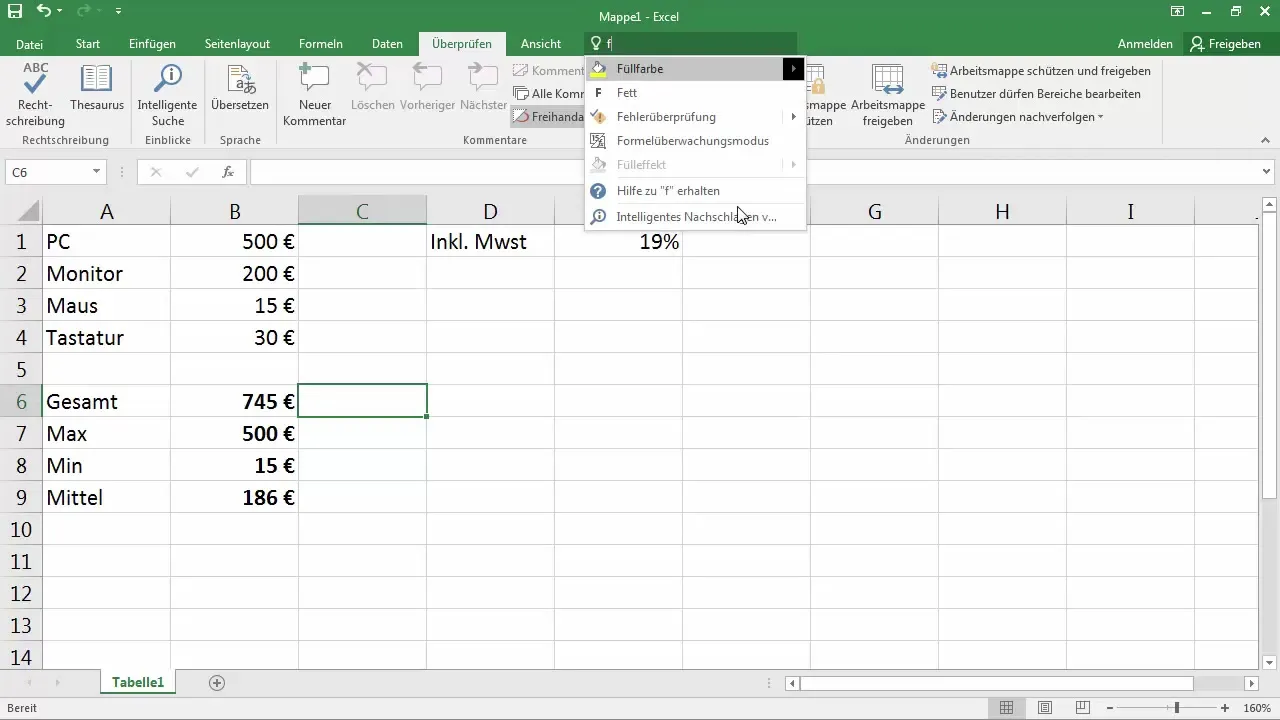
Βήμα 5: Αλλαγή και προσαρμογή της προβολής
Εάν θέλετε να αλλάξετε ξανά την προβολή, μπορείτε απλώς να κάνετε ξανά κλικ στην επιλογή "Formula monitoring mode" (Λειτουργία παρακολούθησης τύπων) για να επιστρέψετε στη συνηθισμένη προβολή. Αυτό σας επιτρέπει να διατηρείτε ανά πάσα στιγμή τον έλεγχο των δεδομένων σας και να εναλλάσσεστε με ευελιξία μεταξύ των προβολών.
Σύνοψη - Κατανοώντας αποτελεσματικά τους τύπους του Excel
Αυτός ο οδηγός σας έδειξε πώς να ενεργοποιείτε και να χρησιμοποιείτε την προβολή τύπων στο Excel για να παρακολουθείτε καλύτερα τους τύπους στους πίνακές σας και να αναγνωρίζετε γρήγορα πιθανά σφάλματα. Με την εναλλαγή μεταξύ της κανονικής προβολής και της προβολής τύπων, θα μπορείτε να διαχειρίζεστε αποτελεσματικά τους υπολογισμούς σας και να διασφαλίζετε την αξιοπιστία των δεδομένων σας.
Συχνές ερωτήσεις
Πώς ενεργοποιώ την προβολή τύπων στο Excel;Πατήστε ταυτόχρονα τα πλήκτρα Ctrl και Shift και στη συνέχεια τον χαρακτήρα απόστροφο (').
Πώς μπορώ να επιστρέψω στην κανονική προβολή;Πατήστε ξανά τον ίδιο συνδυασμό πλήκτρων: Ctrl + Shift + '.
Υπάρχει άλλος τρόπος για να ενεργοποιήσω την προβολή τύπου;Ναι, μπορείτε να αναζητήσετε τη "Λειτουργία παρακολούθησης τύπου" στο μενού και να κάνετε κλικ σε αυτήν.
Γιατί πρέπει να χρησιμοποιήσω την προβολή τύπων;Για να εντοπίζετε γρήγορα τα λάθη στους τύπους και να ελέγχετε αν οι υπολογισμοί είναι σωστοί.


